Jak zamknout termostat Nest s kódem PIN

Termostátko Nest umožňuje nastavit teplotu vašeho domu přímo z vašeho smartphonu, ale pokud nechcete, aby se s ním lidé , jak zablokovat váš termostat Nest pomocí hesla.
Stejně jako u vašeho smartphonu pravděpodobně budete chtít přístupový kód povolen tak, aby ostatní uživatelé nemohli získat přístup k vašim aplikacím a dalším informacím. Přiznáváme, že to nejsou aplikace a osobní informace, které by ostatní uživatelé chtěli mít přístup na Nest, ale pokud by někdo jiný spálil teplo nebo klimatizaci, aniž byste věděli, že to může stát více peněz v utilitách než to, co jste si mohli naplánovat
Naštěstí je snadné zadat přístupový kód k termostatu Nest a zabránit neoprávněným uživatelům měnit teplotu a přemístit další nastavení.
Přidání kódu PIN z termostatu Nest
Nastavení přístupového kódu přímo z samotného termostatu Nest, začněte stisknutím jednotky a otevřete hlavní nabídku domovské obrazovky a vyberte "Nastavení".

Přejděte doprava a vyberte "Zamknout".

Zvolte "Zamknout" pokud chcete zamknout svůj termostat

Zadejte čtyřmístný PIN otočením kola a následným stisknutím jednotky přejděte na další číslici

Zadejte znovu kód PIN

nastavte minimální teplotu, kterou umožníte ostatním lidem změnit, aniž byste museli zadávat r v kódu PIN.

Nastavíte také maximální teplotu. Můžete nastavit rozsah nebo použít stejné číslo pro minimální a maximální teplotu, abyste zabránili jakémukoli nastavení.

Zvolte "Hotovo".

Váš Nest Thermostat je nyní uzamčen a uvidíte také malý ikona zámku v dolní části, což znamená, že jednotka je chráněna heslem.

Pokud někdo jiný chce nastavit teplotu za minimální nebo maximální hodnotu nebo dokonce získat přístup k hlavní nabídce domovské obrazovky, bude muset zadat
Přidejte kód PIN z vašeho smartphonu
Nest Thermostat můžete také uzamknout přímo z vašeho smartphonu přes aplikaci Nest
Otevřete aplikaci a vyberte svůj Nest Thermostat
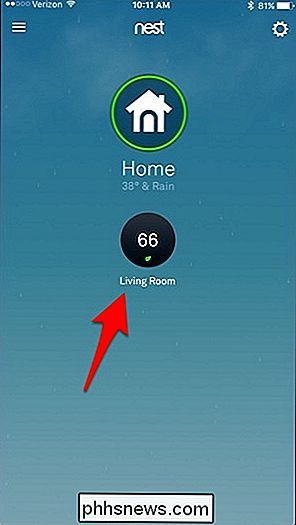
Klepněte na ikonu ozubeného kola v pravém horním rohu obrazovky
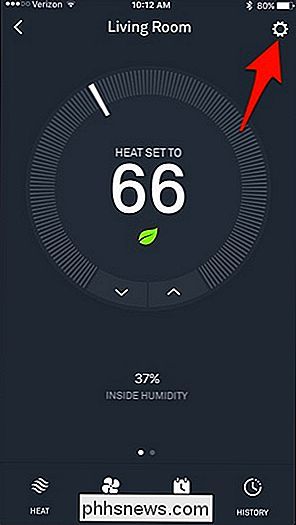
Zvolte "Uzamknout"
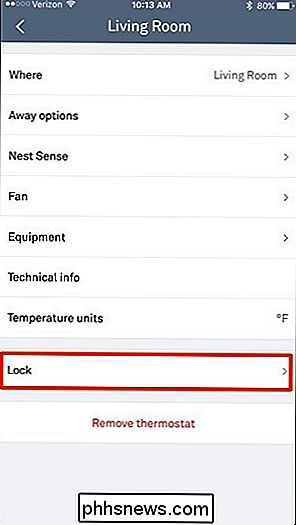
Zadejte čtyřmístný kód PIN
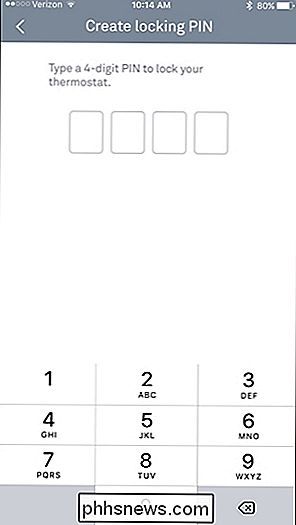
Zadejte kód PIN znovu .
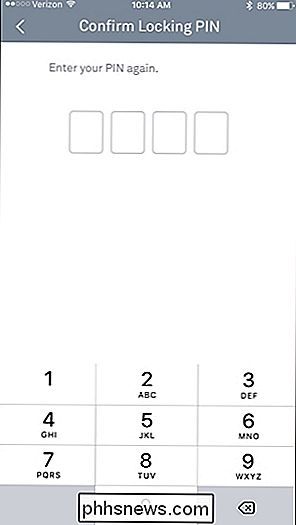
Pomocí dvou posuvných knoflíků nastavte minimální a maximální teplotu. Bohužel v aplikaci je minimální rozsah čtyř stupňů, takže je nelze dosáhnout stejného čísla a zcela zabránit tomu, aby někdo nastavil teplotu, jako můžete na samotném Nestu.
Jakmile nastavíte rozsah, klepněte na " Lock "v dolní části obrazovky
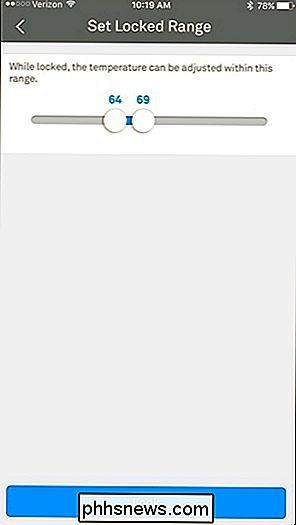
Váš termostat Nest bude nyní uzamčen a v aplikaci se nyní objeví modré tlačítko" Odemknout "v nabídce nastavení. Volba, která odemkne termostat a odstraní ochranu heslem
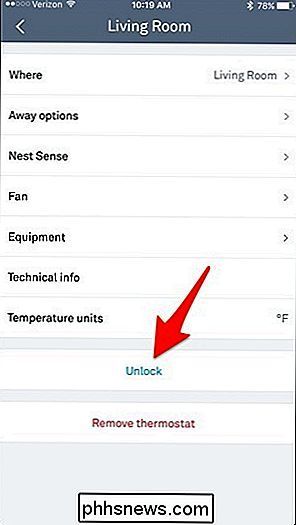
Zatímco budete muset zadat přístupový kód, chcete-li něco změnit na samotném termostatu, nebude to nutné v aplikaci Nest, a to bude jako termostat není ani uzamčen, což je příjemné pohodlí.

Jaké jsou tyto speciální názvy složek a jak fungují?
Když slyšíte názvy složek jako {4234d49b-0245-4df3-B780-3893943456e1}, odkazy na " složku a další, může určitě vyvolat vaši zvědavost a učinit, abyste se o nich dozvěděli. S ohledem na to má dnešní příspěvek SuperUser Q & A odpověď na zvědavé čtenářské otázky. Dnešní zasedání Otázky a odpovědi nás přichází s laskavým svolením SuperUseru - subdivize Stack Exchange, komunitní skupiny skupinových a Q & A webových stránek.

5 Nástroje pro formátování a rozdělování pevných disků
Formátování pevných disků a externích pevných disků je obvykle poměrně přímočarý proces. Dva nejpopulárnější operační systémy, Windows a Mac OS, mají vestavěné nástroje pro formátování, díky nimž je formátování externích disků ještě výhodnější. Avšak se všemi různými výrobci disků, rozhraními a dalšími problémy kompatibility a formátování, které mohou mít pevné disky, je někdy nejlepší volbou použití speciálních formátovacích aplikací a nástrojů.Funkce Správa disků systému Windows zobrazená výše umožňuje uživatel



